开课云官方版是一款非常友好和可靠的线上教学工具。开课云最新版提供了直观便捷的界面,而且功能实用,具备了多场景支持、全平台覆盖、按需付费等突出优势。同时,开课云可以帮助用户更好的进行网上教学,多端互动,老师和学生还可以通过语音,视频,白板互动上课。
-
1.0.15 官方版查看
-
3.1.2.36 最新版查看
-
1.0.0 中文版查看
-
8.5.5 最新版查看
-
1.6.3.14 官方版查看
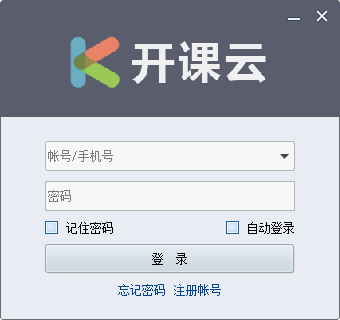
开课云软件特色
支持多种教学场景:一对一、小班课、大班课、双师课堂、万人公开课。支持各种终端,全平台同步上课。
通过开课云平台,老师和学生可以通过语音,视频,白板互动上课。
上课结束后可以查看课程回放,回顾上课过程,知识点、难点。
开课云安装步骤
1、在PC下载网下载这款软件,解压后,双击exe文件,进入安装界面,设置软件安装位置,点击下一步
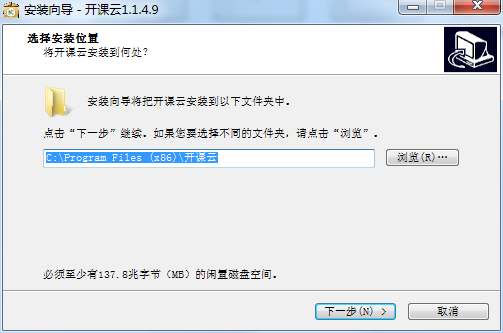
2、设置开始菜单文件夹,点击下一步
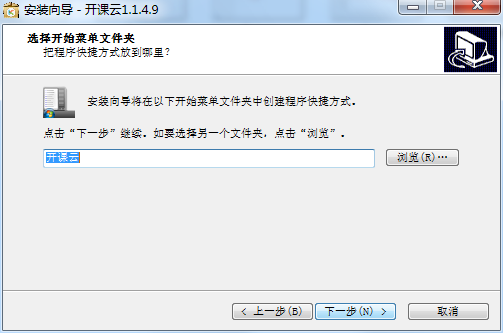
3、确认安装信息,点击安装
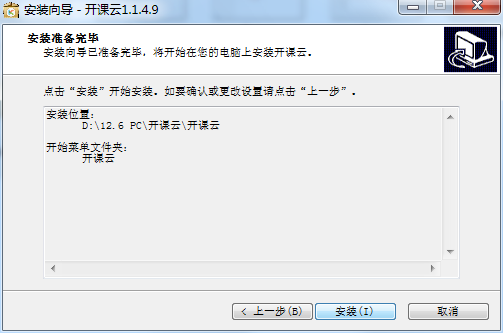
4、文件正在安装,我们耐心等待
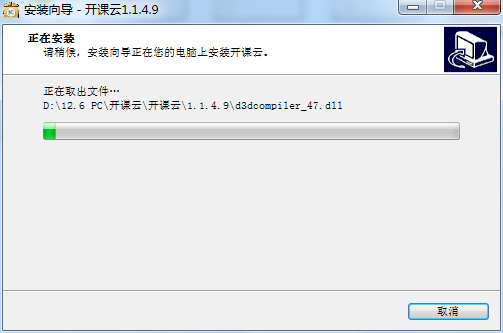
5、软件安装成功
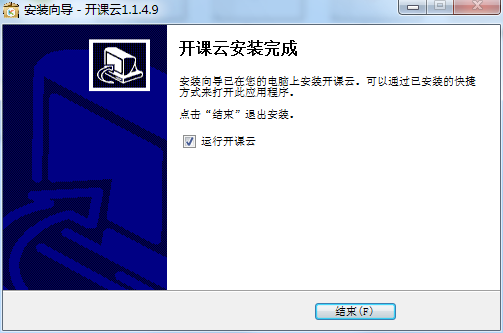
开课云使用方法
学生使用入门
一、注册,登录开课云(此处以PC端做演示,其它平台操作流程类似)
二、如果老师已排课,点击“我的课程”,找到今天的课节进入教室
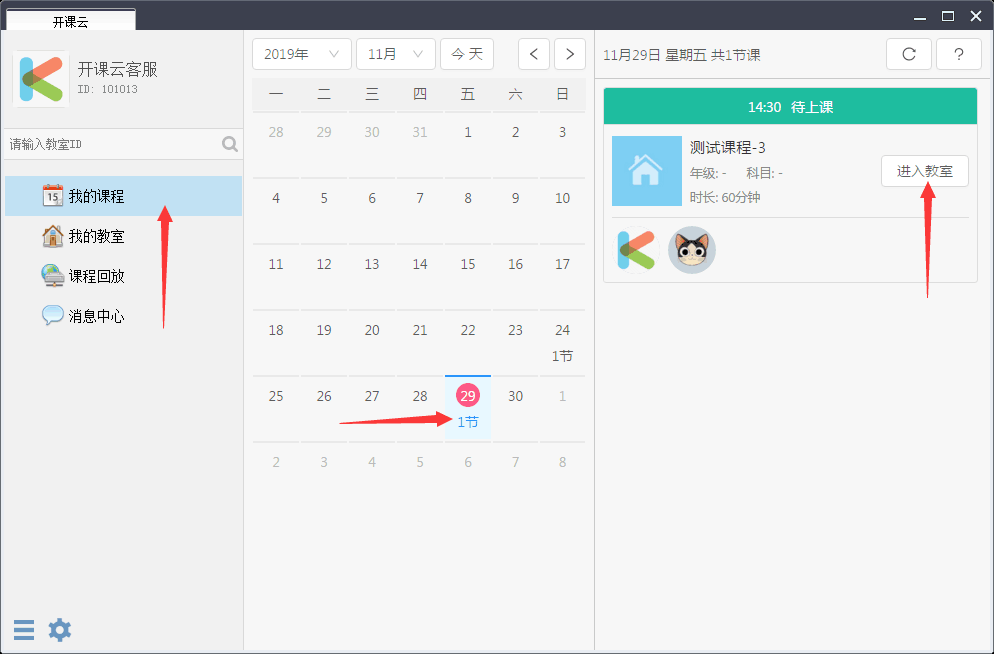
三、如果老师未排课,联系老师获取“教室ID”,输入“教室ID”后点击搜索(或回车)进入教室
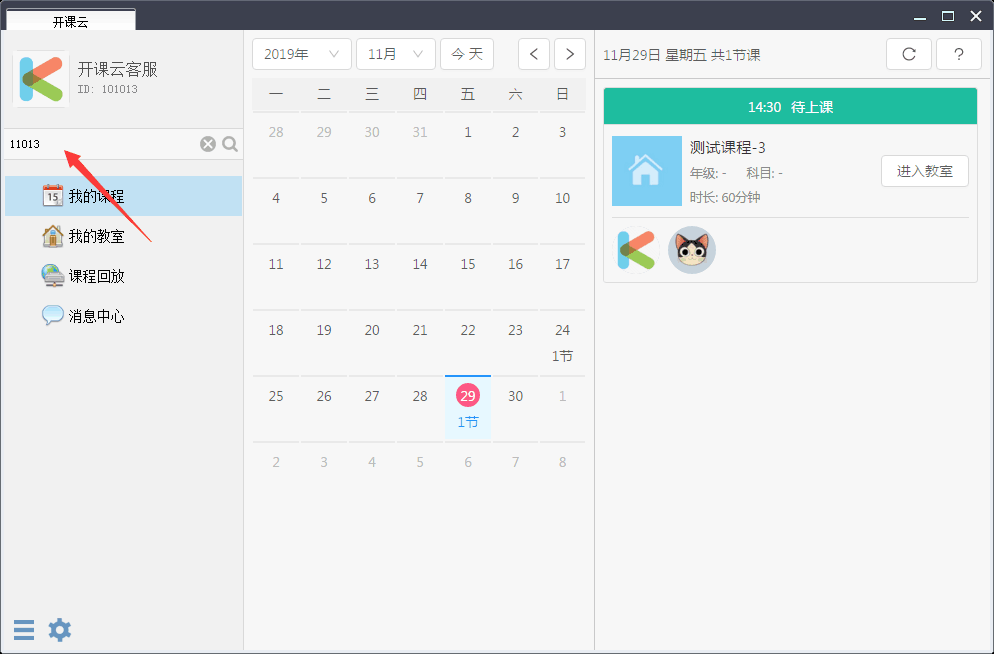
四、进入教室后,学生没有主动上麦(开启视频)的权限,需要老师授权学生上麦,然后开始上课
教师、机构使用入门
一、注册,登录开课云(此处以PC端做演示,其它平台操作流程类似)
1、如果是已入驻开课云的机构下面的老师,请联系机构管理员获取机构后台权限
2、如果是新机构或个人老师:申请机构入驻
二、进入机构后台,对老师和学生进行排课:如何给老师和学生排课
三、排课完成后,该课程关联的老师和学生,在“我的课程”里能看到课节安排
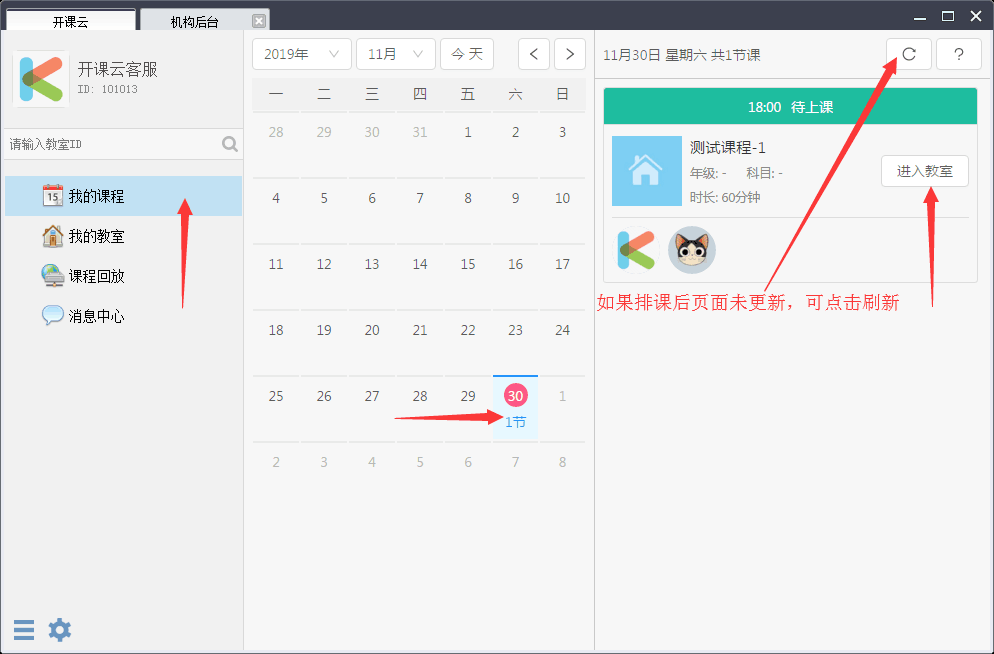
四、到了上课时间,老师和学生各自进入教室,开始上课
(注:学生没有主动上麦(开启视频)的权限,需要老师授权学生上麦)
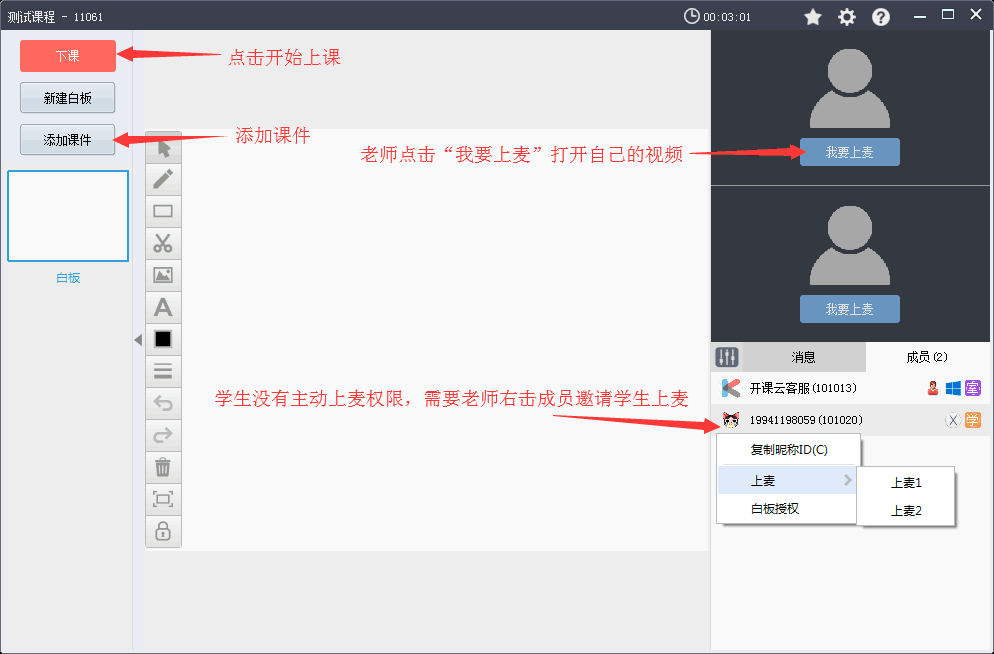
五、除了通过排课提前安排上课时间,老师还可以创建自由教室,随时进入教室讲课
开课云更新日志
1. 优化白板画笔性能
2. 修复部分白板图片颠倒问题
3. 修复其它已知BUG
小编推荐:强烈推荐下载开课云,谁用谁知道,反正小编我已经用了。此外,考试通、狸米学习、日语学习软件、新华字典电子版也是不错的软件,欢迎点击下载体验!




 抖音电脑版
抖音电脑版
 Flash中心
Flash中心
 鲁大师
鲁大师
 photoshop cs6
photoshop cs6
 QQ浏览器
QQ浏览器
 百度一下
百度一下
 驱动精灵
驱动精灵
 360浏览器
360浏览器










































 金舟多聊
金舟多聊
 Google Chrome
Google Chrome
 风喵加速器
风喵加速器
 铃声多多
铃声多多
 网易UU网游加速器
网易UU网游加速器
 雷神加速器
雷神加速器
 爱奇艺影音
爱奇艺影音
 360免费wifi
360免费wifi
 360安全浏览器
360安全浏览器
 百度云盘
百度云盘
 Xmanager
Xmanager
 2345加速浏览器
2345加速浏览器
 极速浏览器
极速浏览器
 FinePrint(虚拟打印机)
FinePrint(虚拟打印机)
 360浏览器
360浏览器
 XShell2021
XShell2021
 360安全卫士国际版
360安全卫士国际版
 迅雷精简版
迅雷精简版





























